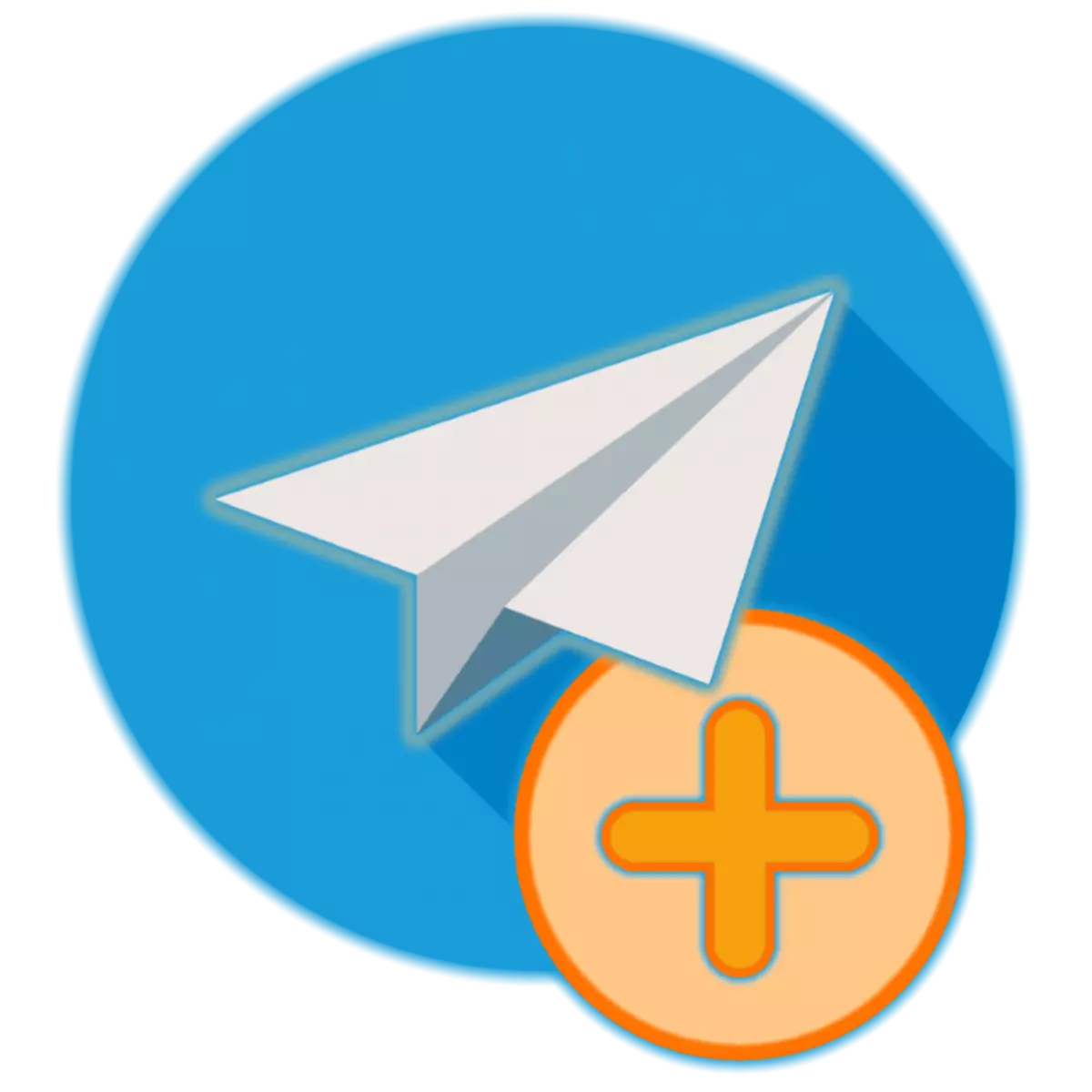
المستخدمين برقية النشط يدركون جيدا أنه لا يمكن الاتصال فقط مع مساعدتها، ولكن أيضا تستهلك معلومات مفيدة أو ببساطة مثيرة للاهتمام، والتي يكفي لجهة اتصال واحدة من العديد من القنوات المتخصصة. أولئك الذين بدأت للتو لإتقان هذا الرسول شعبية قد لا يعرفون أي شيء عن قنوات أنفسهم أو خوارزمية البحث الخاصة بهم، ولا حول الاشتراك. في مقال اليوم، وسوف نقول عن هذا الأخير، منذ قرار المهمة الاشتراك السابقة كان يعتبر بالفعل في وقت سابق.
قناة الاشتراك في البرقيات
فمن المنطقي أن نفترض أن قبل الاشتراك في القناة (الأسماء الأخرى المحتملة: المجتمع، الجمهور) في برقية، فإنه يحتاج إلى أن وجدت، وبعد واحد آخر الذي يدعمه رسول من العناصر، التي هي الأحاديث، والسير، ومن بطبيعة الحال، للمستخدمين العاديين. كل هذا سيتم مناقشتها بمزيد من التفاصيل.الخطوة 1: بحث عن القنوات
في وقت سابق، على موقعنا، موضوع البحث للمجتمعات في البرقيات على كافة الأجهزة التي هذا التطبيق متوافق، ونحن هنا تلخيص فقط لفترة وجيزة. كل ما هو مطلوب منك لإيجاد قناة هو إدخال طلب لشريط البحث لأحد القوالب التالية:
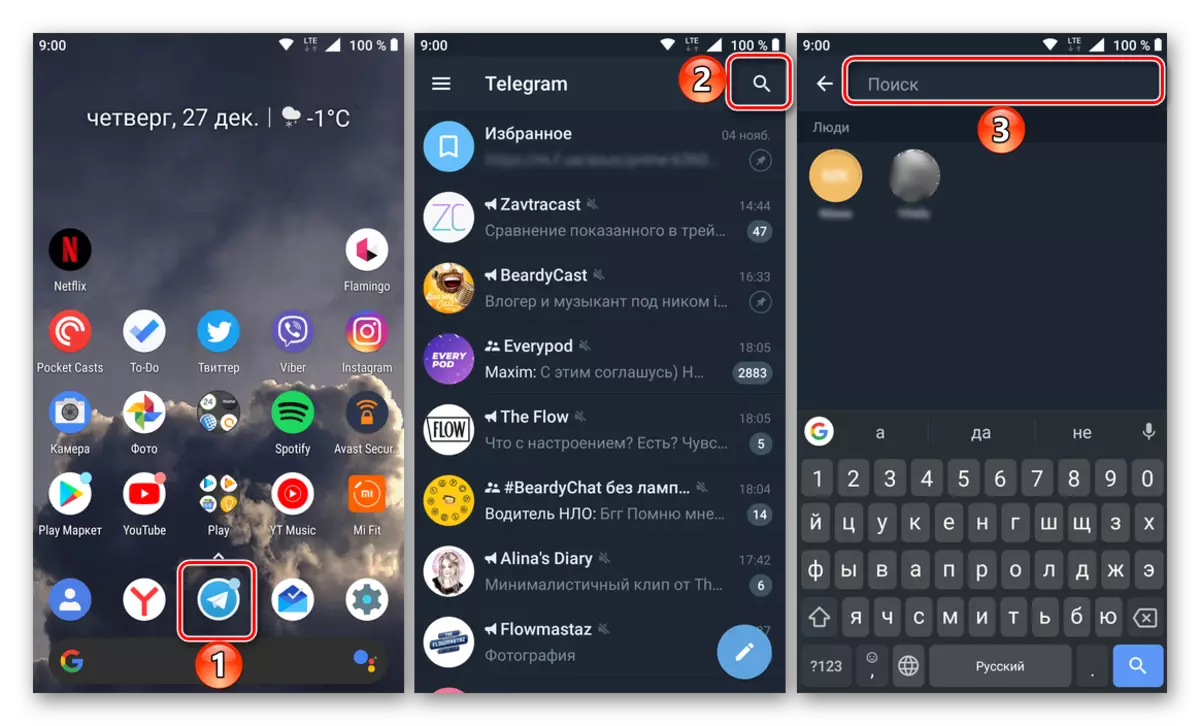
- الاسم الدقيق من الجمهور أو جانبها في شكلname، والتي في إطار برقية ومن المسلم به عموما.
- الاسم الكامل أو جزء منه في الشكل المعتاد (ما يتم عرضه في المعاينة من الحوارات والقبعات الدردشة)؛
- الكلمات والعبارات التي يكون لها موقف مباشر أو غير مباشر نحو اسم أو موضوع العنصر المطلوب.
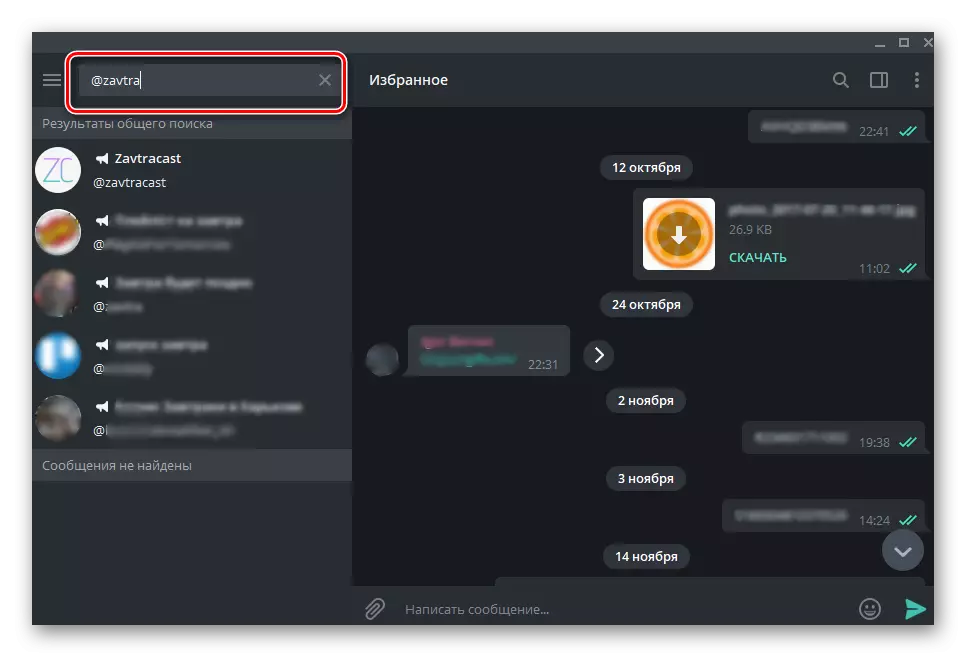


لمعرفة المزيد حول كيفية البحث عن القنوات في بيئة من أنظمة التشغيل المختلفة وعلى أجهزة مختلفة، فمن الممكن في المواد التالية:
اقرأ المزيد: كيف تجد القناة في برقية على ويندوز وأجهزة Android و iOS
خطوة 2: تعريف القناة في نتائج البحث
منذ يتم عرض الأحاديث العادية والعامة، والسير والقنوات في البرقيات من أجل تحديد عنصر الفائدة لنا من نتائج من نتائج البحث، عليك أن تعرف ما يختلف عليه من لها "زميل". لا يوجد سوى اثنين السمات المميزة التي ينبغي إيلاء اهتمام:
- على يسار اسم القناة هو مبين (وهذا ينطبق فقط على برقية لالروبوت ويندوز).

- مباشرة تحت اسم المعتاد (على الروبوت) أو تحته، وغادر باسم (دائرة الرقابة الداخلية)، يشار إلى أن عدد المشتركين (يشار إلى نفس المعلومات في الحد الأقصى الدردشة).

ملحوظة: في تطبيق عميل ويندوز بدلا من عبارة "المشتركين" تشير كلمة "المشاركين"، والتي يمكن أن ينظر إليه على الصورة ادناه.
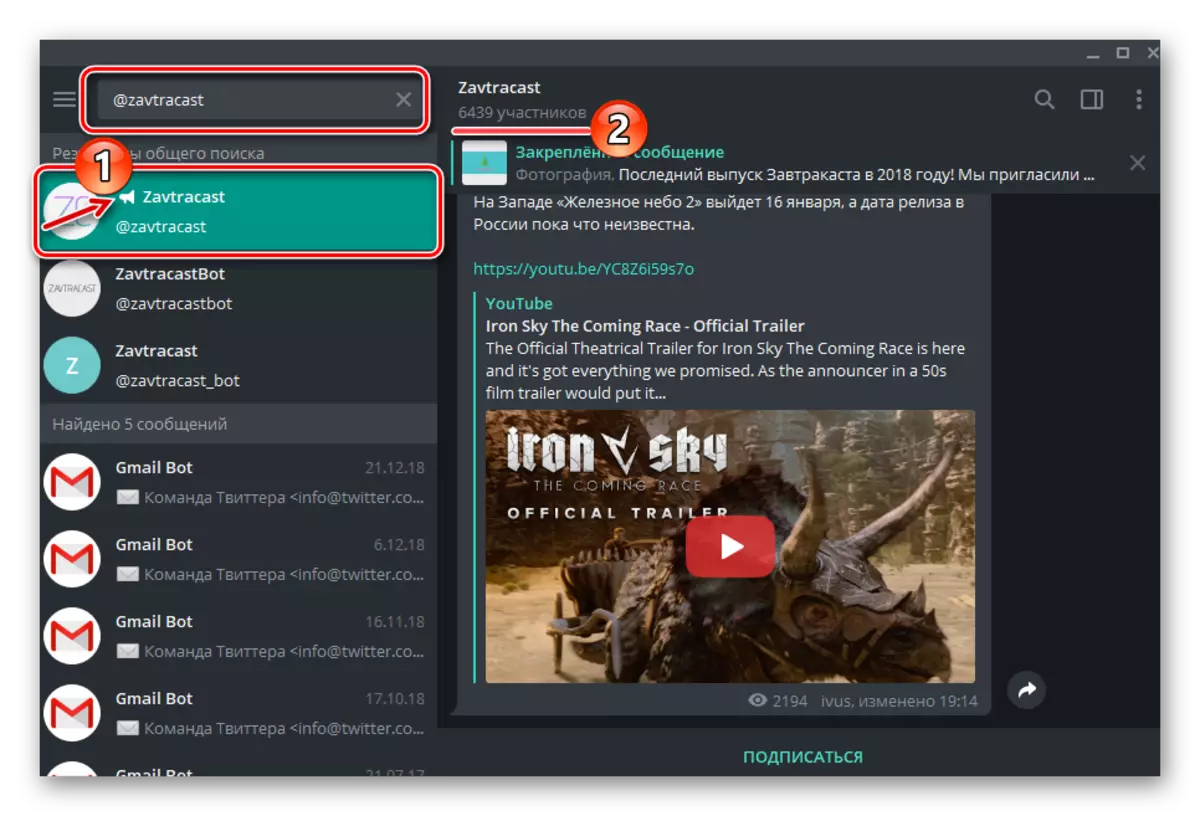
ملحوظة: في العميل المحمول برقية لدائرة الرقابة الداخلية، عدم وجود صور لليسار أسماء، لذلك يمكن تمييز القناة فقط من قبل عدد المشتركين المتضمنة فيه. على ويندوز وأجهزة الكمبيوتر المحمولة مع ويندوز، فمن الضروري للتنقل في المقام الأول على لسان حال، لأن أشار عدد من المشاركين أيضا للدردشة العامة.
الخطوة 3: الاشتراك
لذلك، وإيجاد قناة والتأكد من أن هذا هو العنصر الذي تم العثور، من أجل الحصول على المعلومات المنشورة من قبل المؤلف، تحتاج إلى أن تصبح عضوا، وهذا هو، والاشتراك. للقيام بذلك، بغض النظر عن الجهاز المستخدم، ويمكن أن يكون جهاز الكمبيوتر، والكمبيوتر المحمول، الهاتف الذكي أو الكمبيوتر اللوحي، انقر على اسم العنصر وجدت في البحث،

وبعد ذلك بواسطة زر "اشتراك" الواقعة في منطقة القاع (ويندوز ودائرة الرقابة الداخلية)

أو "الانضمام" (لالروبوت).
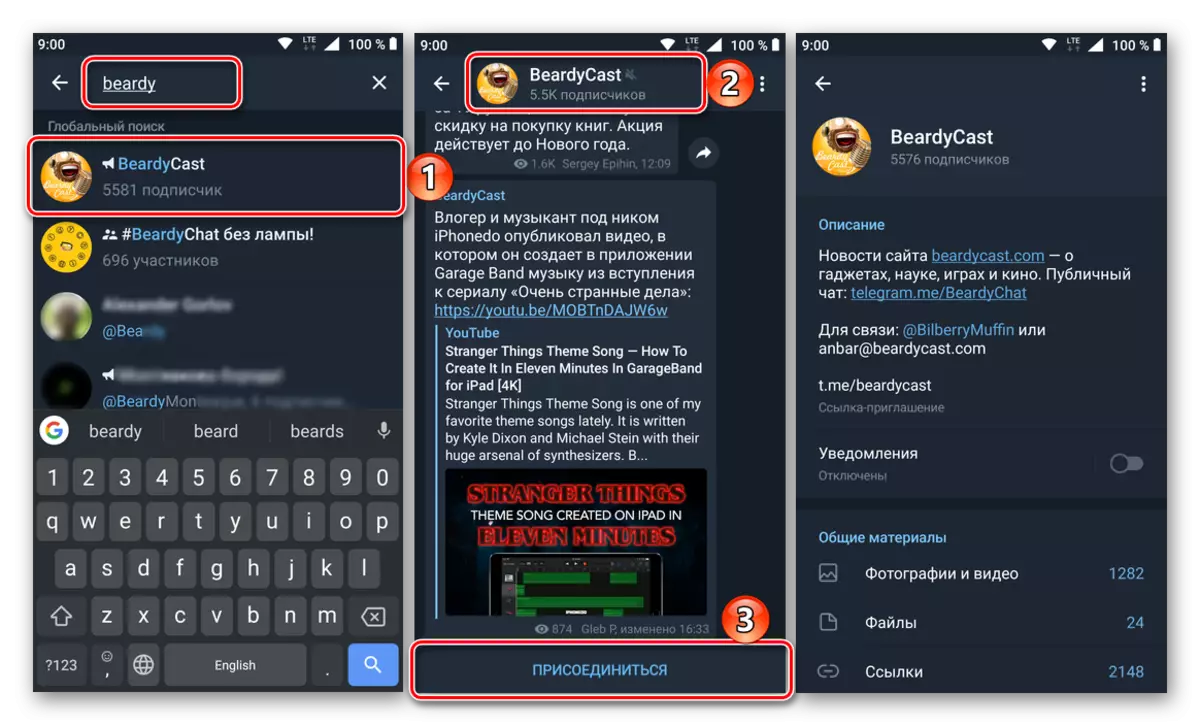
من هذه النقطة، سوف تصبح عضوا كاملا في المجتمع في برقية وسوف تتلقى بانتظام إشعارات حول إدخالات جديدة في ذلك. في الواقع، يمكن دائما أن تحول الإخطار الصوت من خلال النقر على الزر المناسب في المكان الذي هو الاشتراك متاح سابقا.
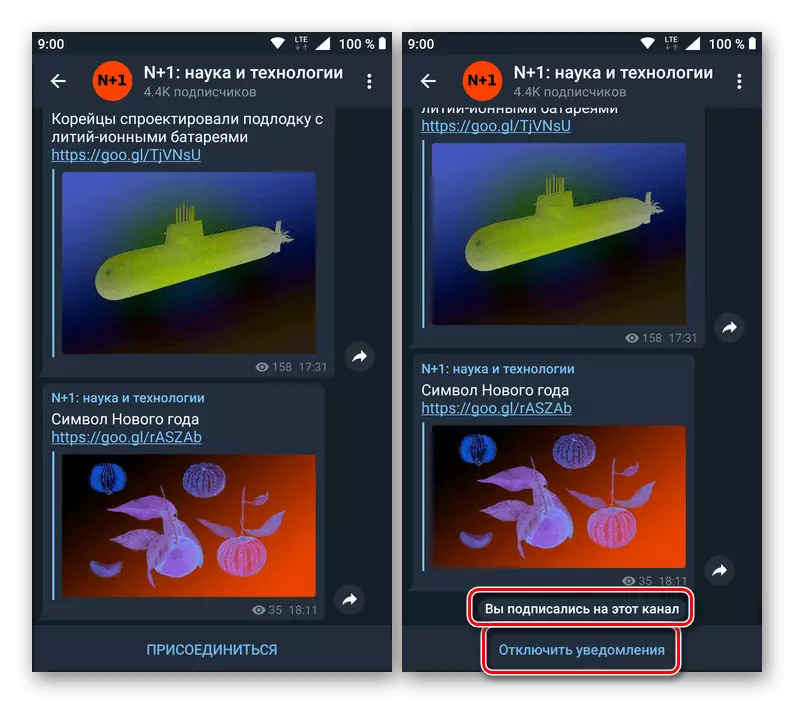
استنتاج
كما ترون، هناك شيء معقد للاشتراك في القناة في البرقيات. في الواقع، كما تبين أن الإجراء للبحث وتعريف دقيق في نتائج إصدار مهمة معقدة أكثر من ذلك بكثير، ولكن لا يزال حلها. نأمل أن هذه المادة صغيرة مفيدة بالنسبة لك.
